Kai įvedate masyvo formulę, dažniausiai darbalapyje naudojate langelių diapazoną, tačiau to daryti nereikia. Taip pat galite naudoti masyvo konstantas, reikšmes, kurias tiesiog įvedate formulės juostoje riestiniuose skliaustuose: {}. Tada galite pavadinti konstantą , kad ją būtų lengviau naudoti dar kartą.
Konstantas galite naudoti masyvo formulėse arba pačiose.
-
Masyvo formulėje įveskite atidaromąjį riestinį skliaustą, norimas reikšmes ir uždaromą riestinį skliaustą. Pavyzdys: =SUM(A1:E1*{1\2\3\4\5})
Konstanta yra riestiniuose skliaustuose ({)}, ir taip, jūs tikrai įvedate tuos riestinius skliaustus rankiniu būdu.
-
Įveskite likusią formulės dalį ir paspauskite Klavišus "Ctrl" + "Shift" + "Enter".
Formulė atrodys maždaug taip : {=SUM(A1:E1*{1\2\3\4\5})}, o rezultatai atrodys taip:
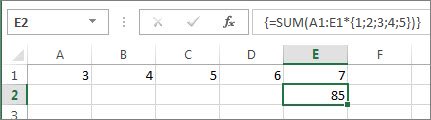
Formulė padaugino A1 iš 1 ir B1 iš 2 ir t. t., todėl į darbalapio langelius nereikės įvesti 1,2,3,4,5.
Konstantos naudojimas norint įvesti reikšmes į stulpelį
Norėdami įvesti reikšmes į vieną stulpelį, pvz., 3 langelius stulpelyje C, atlikite šiuos veiksmus:
-
Pažymėkite norimus naudoti langelius.
-
Įveskite lygybės ženklą ir konstantą. Konstantos reikšmes atskirkite kabliataškiais, o ne kableliais, o jei įvedate tekstą, išskirkite jį dvigubomis kabutėmis. Pavyzdžiui: ={"Ketvirtis 1";" Ketvirtis2";" 3 ketvirtis"}
-
Paspauskite Ctrl + Shift + Enter. Konstanta atrodo taip:
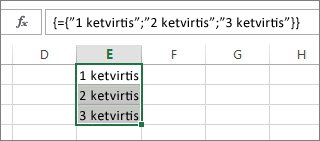
Į Geek sąlygomis, tai yra vienmatis vertikali konstanta.
Konstantos naudojimas norint įvesti reikšmes į eilutę
Norėdami greitai įvesti reikšmes į vieną eilutę, pvz., langelius F1, G1 ir H1, atlikite šiuos veiksmus:
-
Pažymėkite norimus naudoti langelius.
-
Įveskite lygybės ženklą ir konstantą, tačiau šį kartą reikšmes atskirsite kableliais, o ne kabliataškiais. Pavyzdžiui: ={1\2\3\4\5}
-
Paspauskite "Ctrl" + "Shift" + "Enter", o konstanta atrodo taip:
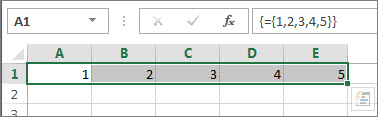
Į Geek sąlygomis, tai yra vienmatė horizontali konstanta.
Konstantos naudojimas norint įvesti reikšmes keliuose stulpeliuose ir eilutėse
-
Pažymėkite norimus langelius.
Įsitikinkite, kad pasirinktų eilučių ir stulpelių skaičius atitinka konstantos reikšmių skaičių. Pavyzdžiui, jei konstanta įrašys duomenis į keturis stulpelius ir tris eilutes, pažymėkite tiek stulpelių ir eilučių.
-
Įveskite lygybės ženklą ir konstantą. Tokiu atveju kiekvienoje eilutėje esančias reikšmes atskirkite kableliais ir kiekvienos eilutės pabaigoje naudokite kabliataškį. Pavyzdžiui:
={1\2\3\4;5\6\7\8;9\10\11\12}
-
Paspauskite Ctrl + Shift + Enter ir:
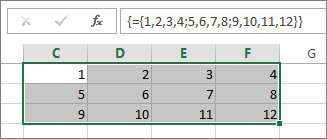
Į Geek požiūriu, tai dvimatė konstanta, nes ji užpildo stulpelius ir eilutes. Jei norite sužinoti, negalite sukurti trimatės konstantos, tai reiškia, kad negalite įdėti konstantos kitoje.
Konstantos naudojimas formulėje
Kai jau esate susipažinę su masyvo konstantomis, štai darbo pavyzdys.
-
Bet kuriame tuščiame langelyje įveskite (arba nukopijuokite ir įklijuokite) šią formulę, tada paspauskite Ctrl + Shift + Enter:
=SUM(A1:E1*{1\2\3\4\5})
Langelyje A3 bus rodoma reikšmė 85.
Kas atsitiko? Langelio A1 reikšmę padauginote iš 1, langelio B2 reikšmę iš 2 ir t. t., tada funkcija SUM pridėjo tuos rezultatus. Taip pat galite įvesti formulę kaip =SUM(A1*1,B1*2,C1*3,D1*4,E1*5)
Jei norite, galite įvesti abu reikšmių rinkinius kaip masyvo konstantas:
=SUM({3\4\5\6\7}*{1\2\3\4\5})
Norėdami tai išbandyti, nukopijuokite formulę, pažymėkite tuščią langelį ir įklijuokite formulę į formulės juostą, tada paspauskite Ctrl + Shift + Enter. Matote tą patį rezultatą.
Pastabos: Jei jūsų konstanta neveikia, ieškokite šių problemų:
-
Įsitikinkite, kad reikšmes atskirsite tinkamu simboliu. Jei prarasite kablelį ar kabliataškį arba įdėsite jį netinkamoje vietoje, masyvo konstanta gali atrodyti netinkamai arba galite matyti įspėjimo pranešimą.
-
Galbūt pasirinkote langelių diapazoną, kuris neatitinka jūsų konstantos elementų skaičiaus. Pavyzdžiui, jei pažymėjote stulpelį iš šešių langelių, naudotinų su penkių langelių konstanta, tuščiame langelyje rodoma klaida #N/A. Jei nepažymėsite pakankamai langelių, programa "Excel" praleiskite reikšmes, kuriose nėra atitinkamo langelio.
-
Daugiau informacijos apie masyvo formules:










